Подешавање обавештења о разговорима у апликацији Чвориште за продају
Важно
Почевши од јуна 2024. године, < ДИЦТ__Обавештења о разговорима > цонверсатион интеллигенце ће користити Microsoft Azure OpenAI услугу за обраду података о позивима и транскрипта. Ако је ваша организација Дyнамицс 365 Салес у региону у којем OpenAI Азуре сервис није доступан, подаци о позивима и транскрипти ће бити обрађени у најближем региону у којем је доступна Азуре OpenAI услуга.
Коришћење Microsoft Teams или других бирача независних произвођача заједно са < ДИЦТ__Обавештења о разговорима > цонверсатион интеллигенце у Дyнамицс 365 Продаја помаже организацијама да трансформишу интеракције са клијентима у приход. Позивање са овим бирачима омогућава продавцима да виде пословне критичне увиде и током позива - у реалном времену - и после.
Као администратор, конфигуришите < ДИЦТ__Обавештења о разговорима > цонверсатион интеллигенце за бирач који користе ваши продавци.
Ако имате лиценцу Дyнамицс 365 Салес Ентерприсе, можете омогућити снимање позива Теамс путем брзог подешавања. Идите на страницу Почетак рада са дигиталном продајом под Подешавања апликације у апликацији за продају.
Сазнајте више о < ДИЦТ__Обавештења о разговорима > цонверсатион интеллигенце за лиценцу Салес Ентерприсе.
Захтеви за лиценцу и улогу
| Тип захтева | Морате имати |
|---|---|
| Дозволу | Дyнамицс 365 Салес Премиум или Дyнамицс 365 Салес Ентерприсе Више информација: Дyнамицс 365 Продајне цене |
| Безбедносне улоге | Администратор система Више информација: Унапред дефинисане безбедносне улоге за продају |
Предуслови за Microsoft Teams
Инсталација телефонског Microsoft Teams система заједно са важећом лиценцом за коришћење. Подесите свој телефонски систем.
Лиценца за коришћење Теамс-а. Сазнајте више о Microsoft Teams додатним лиценцама.
< ДИЦТ__Теамс бирач >Теамс диалер омогућено и конфигурисано за вашу организацију
(Опционо) Подесите сопствену меморију за снимање позива ако желите да користите сопствено Азуре складиште за чување снимака позива и транскрипата и < ДИЦТ__Увиди у позиве > цалл инсигхтс. У супротном, апликација користи складиште које пружа Мицрософт.
Предуслови за бирање независних произвођача
Важећа дозвола и претплата за коришћење бирања независних произвођача. Погледајте документацију вашег провајдера телефоније да подесите телефонски систем и бирач.
Отворите страницу са подешавањима < ДИЦТ__Обавештења о разговорима > цонверсатион интеллигенце
Изаберите Промени област у доњем левом углу странице, а затим изаберите Салес Инсигхтс сеттингс.
Под Продуктивност изаберите < ДИЦТ__Обавештења о разговорима > цонверсатион интеллигенце.
Креирајте или уредите политику снимања
Политика снимања дефинише провајдера позива, безбедносне улоге и опције снимања. Можете креирати више политика снимања и доделити их различитим безбедносним улогама. На пример, можете креирати политику снимања за своје менаџере продаје који им омогућава да аутоматски снимају позиве и још један за своје представнике продаје који им омогућава да ручно снимају позиве. Ако ваши продавци користе више провајдера позива, можете креирати политику снимања за сваког провајдера.
Отворите < ДИЦТ__Обавештења о разговорима > цонверсатион интеллигенце страницу са подешавањима.
У одељку Провајдери позива и снимање , изаберите провајдера позива. На пример, изаберите Теамс да бисте креирали политику снимања за позиве Теамс. Да бисте уредили постојећу политику, изаберите политику из табеле Правила снимања у овом одељку.
Белешка
Овај одељак наводи само оне провајдере који су конфигурисани и интегрисани. Ако не видите свог провајдера наведеног, проверите предуслове наведене у овом чланку.
У окну Нова политика снимања, наведите јединствено име за политику.
Конфигуришите безбедносне улоге и опције снимања као што је описано у следећој табели.
Опција Опис Опције снимања Изаберите опцију за покретање снимања позива: - Ручно снимите све учеснике : Изаберите ову опцију да бисте омогућили продавцима да ручно започну снимање када почне позив и сниме све учеснике.
- Ручно снимите све учеснике, продавци се аутоматски снимају : Изаберите ову опцију да бисте аутоматски снимили продавце када почне позив. Продавци могу започети или зауставити снимање купца у било ком тренутку.
- Аутоматски снимите све учеснике : Изаберите ову опцију да бисте аутоматски снимили све учеснике у позиву.
- Аутоматски снимите све учеснике, продавци могу зауставити снимање : Изаберите ову опцију да бисте аутоматски снимили све учеснике у позиву. Продавци могу зауставити снимање у било ком тренутку.
Омогући пропис за снимање за Одређује безбедносне улоге за које се политика примењује. Уверите се да изабране безбедносне улоге имају привилегије за читање у табели снимања . Ова табела је доступна под прилагођеним ентитетима.
Савети:- Да бисте имплементирали функцију за целу организацију, изаберите све безбедносне улоге.
- За фазну имплементацију, креирајте различите сигурносне улоге за сваку групу корисника, а затим доделите < ДИЦТ__безбедносна улога > сецуритy роле у складу с тим.
Сачувајте промене. Ако конфигуришете < ДИЦТ__Обавештења о разговорима > цонверсатион интеллигенце по први пут, наставите са следећим одељком да бисте конфигурисали < ДИЦТ__Обавештења о разговорима > цонверсатион интеллигенце подешавања.
Конфигуришите поставке < ДИЦТ__Обавештења о разговорима > цонверсатион интеллигенце
Конфигуришите поставке да бисте одредили где се чувају подаци о снимању позива, период задржавања и кључне речи и конкуренте које желите да пратите током позива.
Отворите < ДИЦТ__Обавештења о разговорима > цонверсатион интеллигенце страницу са подешавањима.
У одељку Складиштење снимања позива конфигуришите опције везане за складиштење као што је описано у следећој табели.
Опција Опис Складиште за снимке позива Изаберите опцију за чување снимака позива за анализу: - Мицрософт је обезбедио складиштење : Изаберите ову опцију да бисте користили складиште које пружа Мицрософт. Ова опција је подразумевано изабрана и препоручујемо да је не мењате осим ако не морате да задржите податке о снимању позива дуже од 90 дана.
-
Сопствено складиште Азуре: Изаберите ову опцију да бисте користили сопствени Азуре складиште. Морате да изаберете ову опцију да бисте задржали податке о снимању позива дуже од 90 дана. Након што изаберете ову опцију, унесите име складиштења и име контејнера које сте креирали за < ДИЦТ__Обавештења о разговорима > цонверсатион интеллигенце на вашем Азуре порталу.
Сазнајте више о конфигурисању сопственог складишта.
Смернице за задржавање Изаберите колико дуго да задржите податке о снимању позива. Апликација брише податке када достигне временско ограничење. Сазнајте више о задржавању података и приступу.
За складиште које обезбеђује Microsoft, доступни периоди чувања су 30 и 90 дана. Ако ваша организација захтева дужи период задржавања, мораћете да користите сопствену меморију.Под пословним подешавањима конфигуришите следећа подешавања:
У одељку за праћење разговора додајте кључне речи и конкуренте које ваша организација жели да прати током позива. Додавање кључних речи и конкурената је потребна глобална поставка која се примењује на све продајне позиве у организацији. Да бисте омогућили < ДИЦТ__Обавештења о разговорима > цонверсатион интеллигенце , морате подесити најмање једну кључну реч и најмање једног конкурента. Касније можете ажурирати кључне речи и конкуренте ако је потребно. Сазнајте више о конфигурисању кључних речи и конкурената у садржају разговора.
У одељку Аутоматски резимеи оставите Омогући < ДИЦТ__резиме позива > цалл суммарy изабрано да би ваши продавци видели белешке након својих позива. Сазнајте више о < ДИЦТ__резиме позива > цалл суммарy страници.
(Опционо) У одељку Сагласност на податке и приватност изаберите Дозволи приступ подацима само за читање како бисте Мицрософту омогућили да побољша квалитет увида давањем приступа само за читање подацима о < ДИЦТ__Обавештења о разговорима > цонверсатион интеллигенце ваше организације.
(Опционо) У одељку Нове и предстојеће функције изаберите < ДИЦТ__верзија за преглед > превиеw функције које желите да омогућите за своју Дyнамицс 365 организацију. Сазнајте више о омогућавању нових и предстојећих функција.
Изаберите Објави. У поруци која се појави прочитајте услове и одредбе и изјаву о приватности, а затим изаберите Почетак .
Белешка
< ДИЦТ__Обавештења о разговорима >цонверсатион интеллигенце подржава неколико језика. Продавци могу да изаберу језик разговора у бирачу након покретања позива. За више информација погледајте Упућивање и примање позива Теамс у Дyнамицс 365
Омогућите нове и предстојеће функције
Следеће < ДИЦТ__верзија за преглед > превиеw функције су доступне за < ДИЦТ__Обавештења о разговорима > цонверсатион интеллигенце:
- Сакриј личне податке (< ДИЦТ__верзија за преглед > превиеw )
- Омогућите категоризацију позива за кратке позиве (< ДИЦТ__верзија за преглед > превиеw )
Сакриј личне податке (верзија за преглед)
У складу са прописима о индустрији плаћања картица (ПЦИ), организације морају заштитити личне податке које купци деле током позива. Када омогућите опцију да сакријете личне податке, детаљи о кредитном картица као што су број кредитне картица, датум истека и ЦВВ ће бити маскирани пре чувања транскрипта. Сазнајте више о транскриптима позива.
[Овај одељак представља прелиминарну документацију и може се променити.]
Важно
- Ово је функција прегледа.
- Функције верзије за преглед нису намењене за коришћење у производњи и можда имају ограничене функционалности. Ове функције подлежу додатним условима коришћења и доступне су пре званичног издања, тако да корисници могу добити рани приступ и пружити повратне информације.
У складу са прописима о плаћању картица индустрији, организације морају заштитити личне податке које купци деле током позива. Када омогућите опцију да сакријете личне податке, кредитне картица детаљи као што су број рачуна, датум истека, и ЦВВ су маскирани пре него што се препис позива сачува.
Отворите < ДИЦТ__Обавештења о разговорима > цонверсатион интеллигенце страницу са подешавањима.
Идите на одељак Нове и предстојеће функције , изаберите Сакриј информације о кредитним картица у транскриптима да бисте прикрили информације о кредитним картица у транскриптима будућих позива пре него што се сачувају. Тренутно, кредит картица број помиње у звуку нису редиговани.
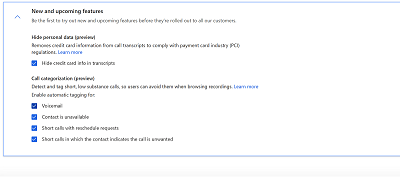
Омогућите категоризацију позива за кратке позиве (< ДИЦТ__верзија за преглед > превиеw )
[Овај одељак представља прелиминарну документацију и може се променити.]
Важно
- Ово је функција прегледа.
- Функције верзије за преглед нису намењене за коришћење у производњи и можда имају ограничене функционалности. Ове функције подлежу додатним условима коришћења и доступне су пре званичног издања, тако да корисници могу добити рани приступ и пружити повратне информације.
Ако сте изабрали Аутоматско снимање за снимање свих позива купаца, можете омогућити категоризацију позива како бисте помогли вашем продајном тиму да брзо идентификује позиве који немају користан садржај, као што су позиви који су отишли на говорну пошту и позиви на које није одговорено. Више информација: Погледај категоризацију ознаку за краткотрајне позиве (< ДИЦТ__верзија за преглед > превиеw )
Отворите < ДИЦТ__Обавештења о разговорима > цонверсатион интеллигенце страницу са подешавањима.
Идите на одељак Нове и предстојеће функције , изаберите категоризацију позива (< ДИЦТ__верзија за преглед > превиеw ), изаберите врсту позива које желите да систем открије и означи.
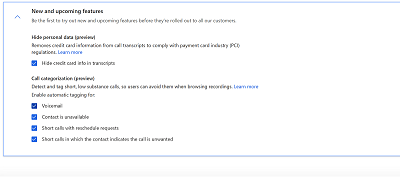
Не можете да пронађете опције у апликацији?
Постоје три могућности:
- Немате потребну лиценцу или улогу. Проверите одељак Захтеви за лиценцу и улогу на врху ове странице.
- Администратор није укључио функцију.
- Ваша организација користи прилагођену апликацију. Проверите са администратором који су тачни кораци. Кораци описани у овом чланку специфични су за унапред припремљено чвориште за продају и апликацију Sales Professional.
